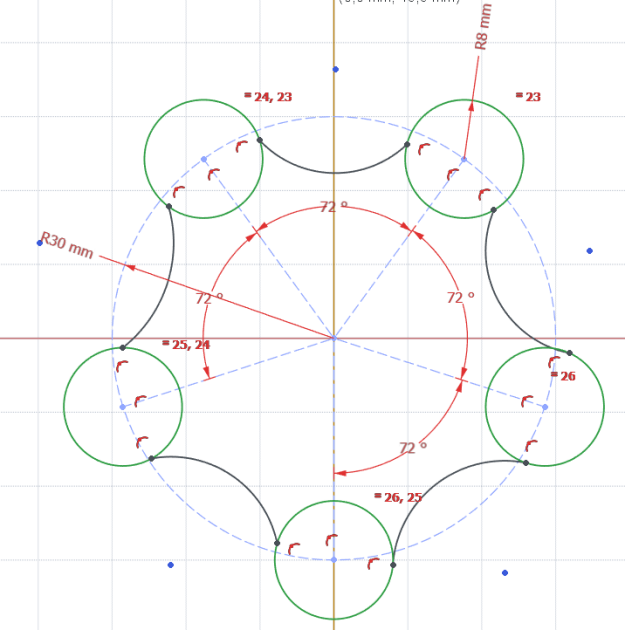Géométries de construction
 Objectifs - Objectifs⚓
Objectifs - Objectifs⚓
Comprendre et utiliser les géométries de constructionW de l'atelier
Sketcher;Utiliser la contrainte d'angleW
Concept - Géométrie de construction⚓
Dans une esquisse, on distingue les géométries de définition et les géométries de construction :
Les géométries (de définition) sont utilisées par les fonctions paramétriques 3D (protrusion, révolution…) pour « créer / supprimer de la matière » ;
Les géométries de construction aident à définir les contraintes et les géométries de définition à l'intérieur de l'esquisse elle-même, elles ne sont pas visibles à l'extérieur de l'esquisse et sont ignorées lors de l’application des fonctions paramétriques 3D ;
Par défaut, les géométries de construction s'affichent en trait interrompu bleu ;
Par exemple :⚓
Pour positionner le centre du cercle à l'intersection des diagonales du trapèze, le plus simple est de tracer les diagonales du trapèze comme lignes de construction puis d'utiliser deux fois la contrainte pour amener le centre du cercle à l'intersection des diagonales :
Exemple d'utilisation des géométries de construction
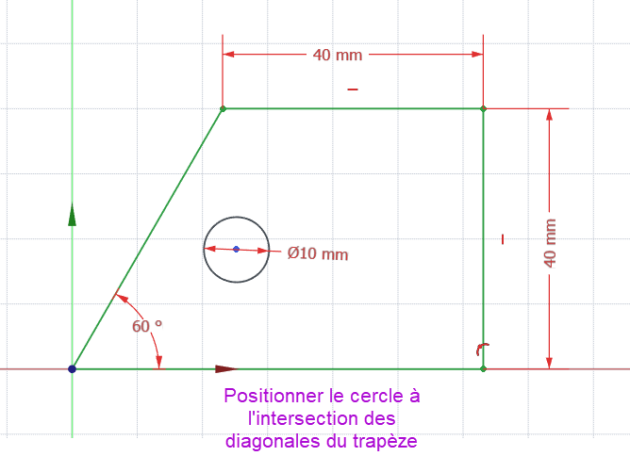
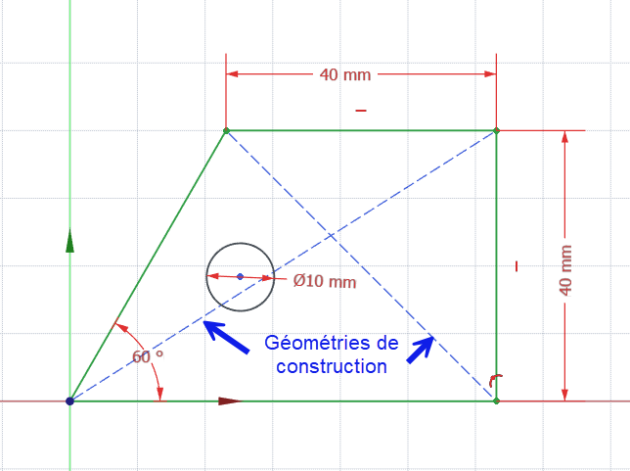
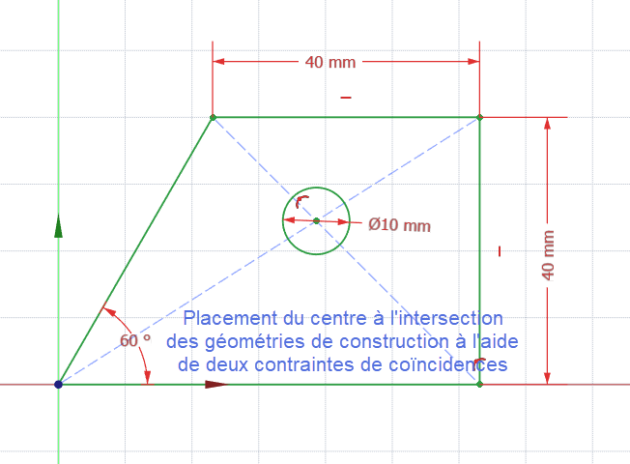
Conseil -
Pour construire des géométries de construction, il faut utiliser la commande Activer / désactiver la géométrie de construction W dans l’atelier Sketcher
;
Nous allons reprendre l'exemple ci-dessous provenant du wiki FreeCAD : (cf. TP2-3-Plan.pdf)
 Tâches à réaliser - Tâches à réaliser : création des géométries de construction⚓
Tâches à réaliser - Tâches à réaliser : création des géométries de construction⚓
Dans FreeCAD, si nécessaire, refermer les documents ouverts précédemment ;
Créer un nouveau document
TP2-3dans FreeCAD ;Créer un nouveau corps
et une nouvelle esquisse
dans le plan XY ;
Dans l'atelier
Sketcher, cliquer sur le boutonde la barre d'outils Géométries d'esquisse ;
- Noter la coloration en bleu des boutons de cette barre d'outils :

Barre d'outils : géométries de construction
Construire un cercle centré sur l'origine d'environ 60 mm de diamètre ;
Construire 5 lignes de construction partant de l'origine de l'esquisse
et dont l'extrémité est contrainte
sur le cercle ;
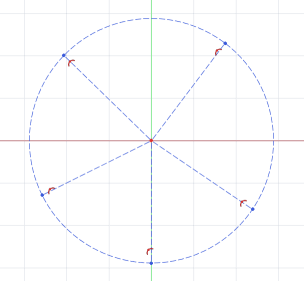
Contraindre le rayon du cercle
à 30 mm et la position de ces lignes à l'aide de contraintes d'angle
de 72° ;
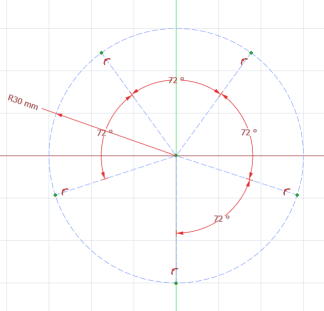
Truc & astuce - Aide :⚓
Utiliser la contrainte automatique
pour l'origine des 5 lignes ;
Utiliser la contrainte automatique
sur le cercle pour l'extrémité des 5 lignes ;
 Tâches à réaliser - Tâches à réaliser : géométries de définition⚓
Tâches à réaliser - Tâches à réaliser : géométries de définition⚓
Cliquer sur le bouton
de la barre d'outils Géométries d'esquisse pour revenir en mode géométries de définition ;
Créer 5 cercles
égaux de rayon
8 mm centrés sur l'extrémité de chaque ligne de construction ;
Créer 5 arcs 3 points
en prenant soin d'exploiter la contrainte automatique
pour les extrémités de ces arcs : chaque extrémité d'arc doit se trouver sur un cercle ;
Rendre tangents ces arcs aux cercles à l'aide de la contrainte de tangence
;
Vérifier que le contour extérieur est fermé ;
Fixer le rayon de ces arcs à
11 mm ;
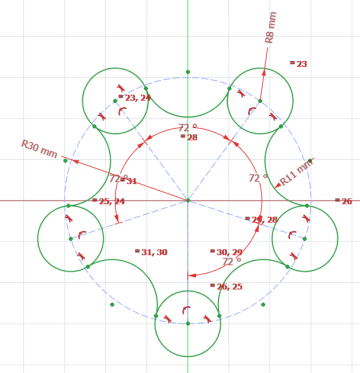
Substitution des contraintes Supprimer l'intérieur des 5 cercles à l'aide de la commande Ajuster
;
Ajouter le cercle central
de diamètre
16 mm centré
sur l'origine du repère ;
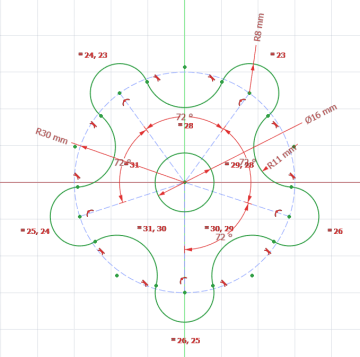
Suppression de l'intérieur des cercles par ajustements Fermer l'atelier Sketcher
et vérifier que les lignes de construction n'apparaissent pas dans la vue 3D ;
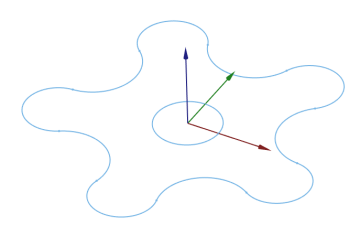
Esquisse Appliquer une protrusion
de 10 mm symétrique ;